
Bleiben Sie nicht auf dem kleinen Bildschirm stecken, schauen Sie sich Videos an oder spielen Sie Spiele, Ihr iPhone oder iPad kann auch mit größeren Displays verwendet werden. Es gibt verschiedene Möglichkeiten, iOS-Inhalte auf einem Fernsehgerät, einem Projektor oder einem beliebigen HDMI-kompatiblen Bildschirm anzusehen.
Es gibt auch einen Unterschied zwischen der Spiegelung und der einfachen Videoausgabe. Dies bedeutet, dass Sie Ihr iPhone oder iPad verwenden können, um Videos anzusehen oder Audio zu hören, während Sie gleichzeitig auf Facebook oder im Internet surfen!
So funktioniert das.
1. Senden Sie Video oder spiegeln Sie Ihren Bildschirm mit AirPlay
AirPlay ist Apples eigene drahtlose Display-Technologie und ermöglicht es Ihnen, ein Bild drahtlos an einen AirPlay-Empfänger zu senden. Um AirPlay nutzen zu können, benötigen Sie einen kompatiblen Receiver - am gebräuchlichsten für Video ist das Apple TV (ab 149 Euro).
Das Apple TV wird über HDMI mit Ihrem Bildschirm verbunden, fungiert als Set-Top-Box und verfügt über eigene Apps und einen App Store. Es kann andere nette Sachen tun, wie Ihre letzten iPhone Fotos anzeigen und Musik von iTunes oder Apple Music abspielen. Hier finden Sie unsere Bewertung des neuesten Apple TVs. Apple TV 2015 Rückblick Apple TV 2015 Rückblick Mit der Konkurrenz von Googles Chromecast und Amazons FireTV, die ihren Höhepunkt erreichen, kann sich Cupertino im Kampf um den Platz unter Ihrem Fernseher noch behaupten? Weiterlesen .

Wenn Sie stattdessen auf einem Mac oder Windows-PC ausgeben möchten, können Sie dies mit einer Anwendung namens AirServer ($ 18, 99) tun. Sie können auch Audiogeräte kaufen, die mit AirPlay kompatibel sind, um Musik zu streamen.
Beachten Sie Folgendes: Sie können entweder das Display spiegeln, um das Bildschirmseitenverhältnis Ihres Geräts beizubehalten (z. B. 4: 3 für ein iPad), oder Sie können das aktuelle Video oder andere Medien ausgeben, die nur Musik, Videos und einige Spiele zum Fernseher. In den meisten Fällen möchten Sie Letzteres tun.
So spiegeln Sie den Bildschirm Ihres iPhone oder iPad mit einem AirPlay-Empfänger:
- Streichen Sie vom unteren Bildschirmrand des Geräts nach oben, um das Kontrollzentrum zu öffnen .
- Tippe auf die Schaltfläche " AirPlay-Spiegelung" .
- Wählen Sie Ihren AirPlay-Empfänger, wenn er angezeigt wird.
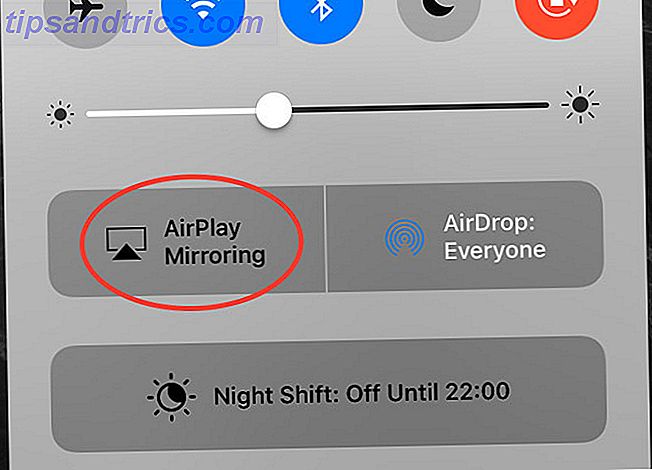
Oder einfach das aktuelle Video ausgeben, ohne den gesamten Bildschirm zu spiegeln:
- Streichen Sie vom unteren Bildschirmrand des Geräts nach oben, um das Kontrollzentrum zu öffnen .
- Streichen Sie nach links, um die iOS-Mediensteuerelemente anzuzeigen.
- Tippen Sie auf den Namen Ihres Geräts am unteren Bildschirmrand.
- Wählen Sie Ihren AirPlay-Empfänger, wenn er angezeigt wird.
Da AirPlay eine drahtlose Verbindung ist, können Interferenzen, langsames WLAN, ältere Bluetooth-Geräte und manchmal schlichtweg altes Pech die Leistung beeinträchtigen. Es wird wahrscheinlich eine sichtbare Verzögerung zwischen Eingabe und was Sie auf dem Bildschirm sehen, wenn Sie ein Spiel spielen.
Aber um Videos anzusehen, Musik zu hören, Präsentationen zu geben, eine Foto-Diashow mit Familienmitgliedern zu teilen oder sogar eine Website anzuzeigen, damit andere den Bildschirm sehen können; AirPlay ist eine gute Wahl.
2. Verwenden Sie einen verkabelten Adapter
Es gibt einige Nachteile bei der Verwendung eines kabelgebundenen Adapters, aber das aktuelle Modell ist besser als früher. Das Problem rührt von der Tatsache her, dass der Lightning-Port auf dem iPhone und iPad nicht für die Ausgabe von Videosignalen ausgelegt ist. Was auch immer Apples Argumentation (kleinere Geräte wahrscheinlich), die Funktionalität wurde auf den Adapter selbst verschoben.
Ein ExtremeTech-Artikel aus dem Jahr 2003 erklärt die Probleme mit der ersten Charge von Lightning-zu-HDMI-Adaptern, die mit einer Auflösung von 900p auftraten. Die Adapter enthalten tatsächlich ARM-basierte System-on-Chips mit 256 MB RAM oder mehr. Sie kosten auch 49 Dollar.
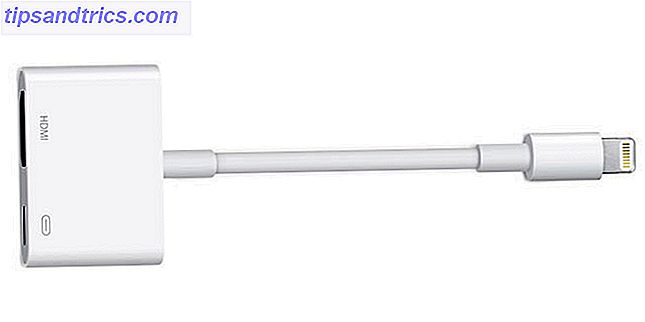
Obwohl die aktuellen Modelle 1080p versprechen, sind Rezensionen nicht gut. Der Preis bleibt bei $ 49 gleich, aber Probleme wie häufige schwarze Bildschirme und plötzlicher Hardwarefehler sind keine Seltenheit. Für das Geld und den Aufwand scheint ein Apple TV nicht so eine schlechte Investition zu sein.
So spiegeln Sie Ihren Bildschirm mit einem Lightning to HDMI-Adapter:
- Verbinden Sie Ihren Adapter mit dem Blitzanschluss Ihres iPhone oder iPad.
- Schließen Sie Ihren Bildschirm oder Projektor über ein HDMI-Kabel an (Sie müssen Ihre eigenen mitbringen) Warum sollten Sie niemals mehr als 10 US-Dollar an einem HDMI-Kabel ausgeben? Warum sollten Sie niemals mehr als 10 US-Dollar an einem HDMI-Kabel ausgeben?, sei es ein schönes Breitbild-Fernsehgerät, ein Blu-ray-Player, eine PS3 oder eine HD-Streaming-Set-Top-Box, benötigen Sie mindestens ein HDMI-Kabel. Oder mehr ... Read More).
- Wechseln Sie zur richtigen Quelle auf Ihrem Display, um Ihr Gerät gespiegelt zu sehen.
Sie können auch Lightning auf VGA-Adapter erhalten, die viele der gleichen Probleme zu haben scheinen und HDCP nicht unterstützen. Wie CD / DVD / Blu-Ray Kopierschutzsoftware funktioniert [Technologie erklärt] Wie CD / DVD / Blu-Ray Kopierschutz Software Works [Technologie erklärt] Lesen Sie mehr.
3. Erwägen Sie auch Chromecast
Googles eigene drahtlose "Casting" -Technologie kann auch verwendet werden, um Inhalte drahtlos von Ihrem iPhone oder iPad aus zu sehen, obwohl es ein wenig anders funktioniert. Chromecast ist die Antwort von Google auf Apple TV. Mit 69 Euro können Sie Inhalte von Ihrem Mobilgerät über HDMI auf Ihr Fernsehgerät streamen. Weitere Informationen finden Sie in unserem Testbericht. Google Chromecast Test und Gewinnspiel Google Chromecast Test und Gewinnspiel Wir verschenken einen Google Chromecast. Lesen Sie sich unseren Test durch und nehmen Sie am Gewinnspiel teil! Weiterlesen .
Es ist nicht möglich, den gesamten Bildschirm mit Chromecast zu spiegeln, da Apple die Technologie auf eigene Produkte beschränkt. Viele iOS-Apps wie YouTube, Netflix und Spotify unterstützen jedoch Chromecast in ihren eigenen Apps. Weitere Informationen finden Sie in der Liste der unterstützten Chromecast-Apps von Wikipedia.
In jeder App wird die Chromecast-Integration unterschiedlich gehandhabt. Daher gibt es keine einzige Möglichkeit, Videos oder andere Medien aus einer iOS-App zu streamen. Suchen Sie einfach in der App, die Sie gerade verwenden, nach der Schaltfläche "Cast". Das Video oben erläutert, wie Chromecast auf verschiedenen Plattformen in YouTube funktioniert.
Was benutzt du?
AirPlay ist wohl der beste Weg, um Medien zu einem entfernten Display oder Audiogerät zu spiegeln oder zu senden, aber es ist auch das teuerste. Kabelgebundene Lösungen sind unelegant und problematisch angesichts der Art und Weise, wie der Lightning-Standard entwickelt wurde, und Apple scheint drahtloses Streaming voranzutreiben. Wenn Sie bereits über einen Chromecast verfügen oder das Gefühl haben, dass Sie ohne echte Spiegelung auskommen und mit der Kompatibilität auf einer App-für-App-Basis zufrieden sein können, könnte dies ebenfalls eine überzeugende Option sein.
Persönlich habe ich den neuesten Apple TV zu Hause, und ich benutze AirPlay mindestens ein paar Mal pro Woche.
Bevorzugen Sie AirPlay, kabelgebunden oder Chromecast?



